
Standaard, de taakbalk bevindt zich onder aan het scherm in Windows 10. Hoewel gebruikers verschillende aanpassingsopties hebben in het besturingssysteem. Dankzij hen kunnen we de positie waarin deze balk zich op het scherm bevindt, wijzigen. En het proces om dit uit te voeren is eenvoudiger dan het lijkt.
Daarom laten we u hieronder de stappen zien die moeten worden uitgevoerd om dit te doen verander de taakbalklocatie in Windows 10. Een eenvoudig proces, en dat kan handig zijn voor bepaalde schermconfiguraties.
Het eerste dat we moeten doen, is de taakbalk ontgrendelen. Anders is het niet mogelijk om dit proces uit te voeren. Om dit te doen, klikken we met de rechtermuisknop op de taakbalk en onder de opties die naar voren komen, kijken we naar een van de laatste. Het is "Taakbalk vergrendelen", die standaard is aangevinkt. We klikken erop.
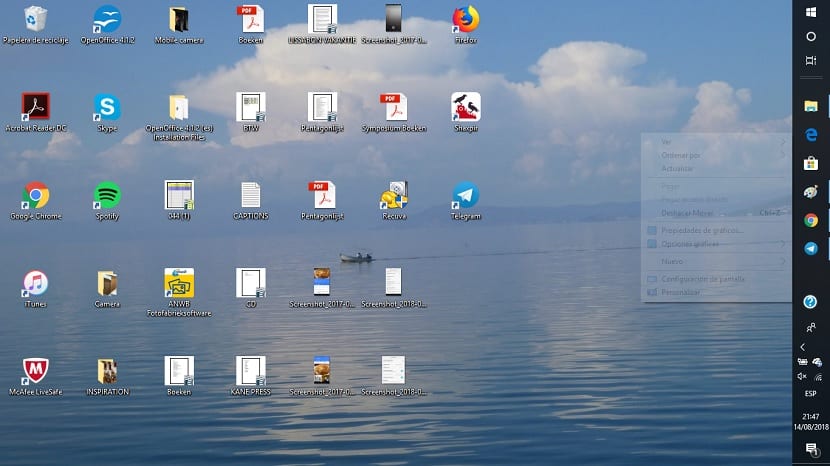
Door dit te doen, we hebben al de mogelijkheid om het naar onze wens op het scherm te verplaatsen. We kunnen het plaatsen waar we maar willen. Om dit te doen, moeten we het in de gewenste richting slepen. Het kan aan de zijkanten of bovenop worden geplaatst. Windows 10 biedt ons deze opties.
Naast het verplaatsen, Windows 10 geeft ons de mogelijkheid om de dikte van de taakbalk aan te passen. Het enige dat we in deze zin hoeven te doen, is de cursor op de rand van de balk plaatsen, en dan verschijnt er een pijl waarmee we deze dikte kunnen wijzigen. We kiezen degene die het beste bij ons past.
Zodra we de taakbalk van Windows 10 hebben geplaatst waar we willen, het enige wat we hoeven te doen is het blokkeren. We gaan op dezelfde manier door als in het begin, en op deze manier zijn we al klaar met het proces. Zoals u kunt zien, is het heel eenvoudig.